Instagram에서 게시물을 보관하거나 보관 취소하는 방법
게시 됨: 2022-12-08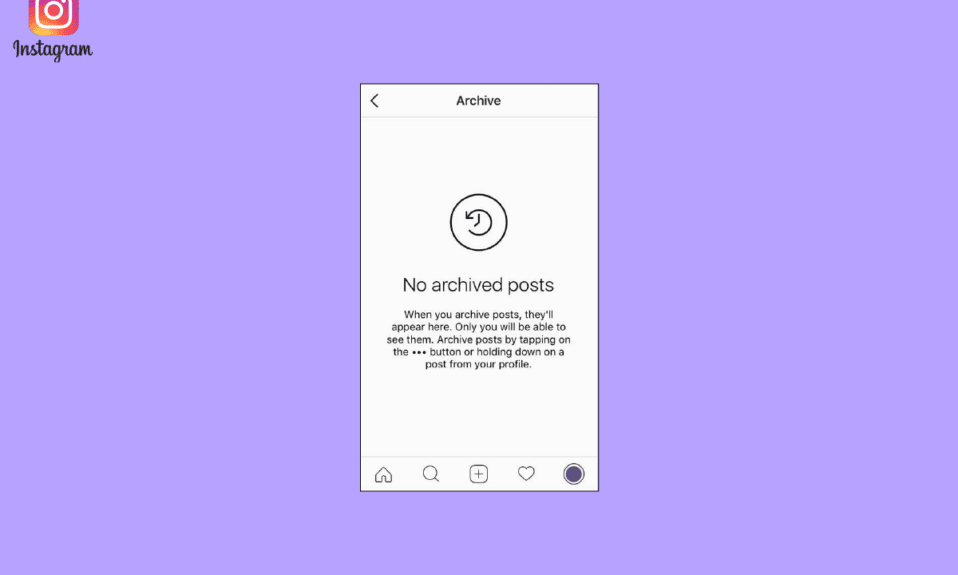
Instagram에서 게시물 보관 또는 보관 취소는 경우에 따라 매우 유용하므로 개인적인 일입니다. Instagram의 모든 사용자는 Instagram 앱의 계정에서 아카이브 옵션을 사용할 수 있습니다. 하지만 아카이브 섹션은 Instagram 웹이 아닌 모바일 앱에서만 사용할 수 있습니다. 아카이브 섹션을 사용하여 Instagram에서 영구적으로 제거하고 싶지 않지만 모든 사람에게 보여주고 싶지 않은 게시물, 스토리 또는 릴을 숨길 수 있습니다. 이 옵션은 Instagram 앱에서 기본적으로 활성화되어 있으므로 사용자는 이 옵션을 활성화할 필요가 없습니다. 모든 게시물, 스토리 및 릴은 아카이브로 이동할 수 있으며 아카이브로 이동하면 프로필에서 제거됩니다. 이렇게 하면 프로필을 방문하지 않고도 아무도 다시 볼 수 없습니다. 보관된 게시물은 귀하만 제어할 수 있습니다. 원하는 경우 매우 쉽게 보관을 취소할 수도 있습니다. Instagram에서 게시물을 보관하거나 보관 취소하는 방법에 대해 약간의 도움이 필요한 사람이라면 이 기사가 도움이 될 것입니다. 게시물 보관을 취소하는 방법과 Instagram에서 게시물을 보관하는 방법을 단계별로 안내합니다.
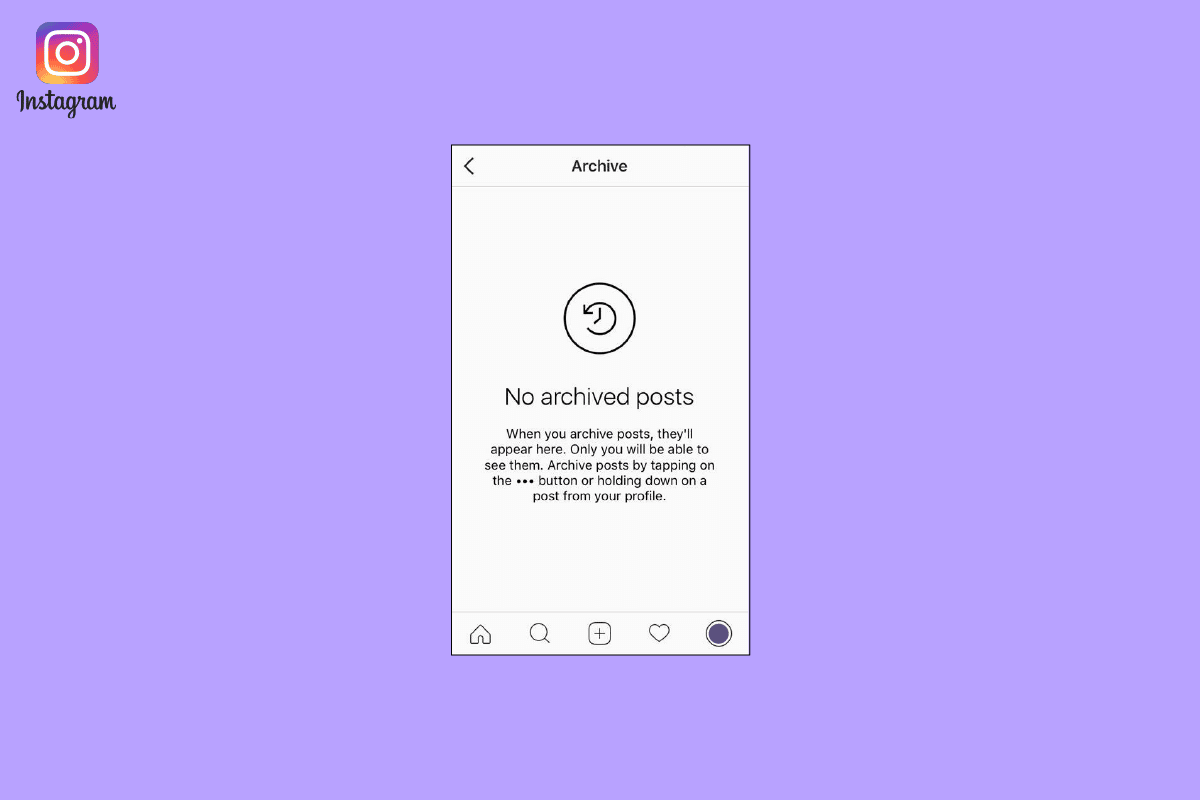
내용물
- Instagram에서 게시물을 보관하거나 보관 취소하는 방법
- Instagram 게시물을 보관하는 방법?
- Instagram 게시물을 보관 해제하는 방법?
- Instagram에서 내 모든 게시물을 어떻게 보관 해제합니까?
- Instagram 프로필에 보관된 게시물을 다시 게시하는 방법은 무엇입니까?
- Instagram 웹(모바일 브라우저 또는 PC)에서 게시물을 보관하거나 보관 취소할 수 있습니까?
- Instagram 게시물을 한 번에 보관할 수 있습니까?
- Instagram에서 게시물을 보관하면 피드에 표시되나요?
- Instagram에서 내 아카이브를 어떻게 봅니까?
- Instagram에서 게시물 보관을 취소하면 다시 게시되나요?
Instagram에서 게시물을 보관하거나 보관 취소하는 방법
더 나은 이해를 위해 유용한 삽화와 함께 Instagram에서 게시물을 보관하거나 보관 취소하는 방법을 자세히 설명하는 단계를 찾으려면 계속 읽으십시오.
Instagram 게시물을 보관하는 방법?
Instagram에서 게시물을 보관하는 방법을 알아보려면 아래 언급된 단계를 따르십시오.
참고 : 앱에서 Instagram 계정에 로그인했는지 확인하세요.
1. Android 및 iOS 기기에서 Instagram 애플리케이션을 실행합니다.

2. 화면 오른쪽 하단에서 프로필 탭 을 누릅니다.

3. 보관하려는 게시물 을 누릅니다.
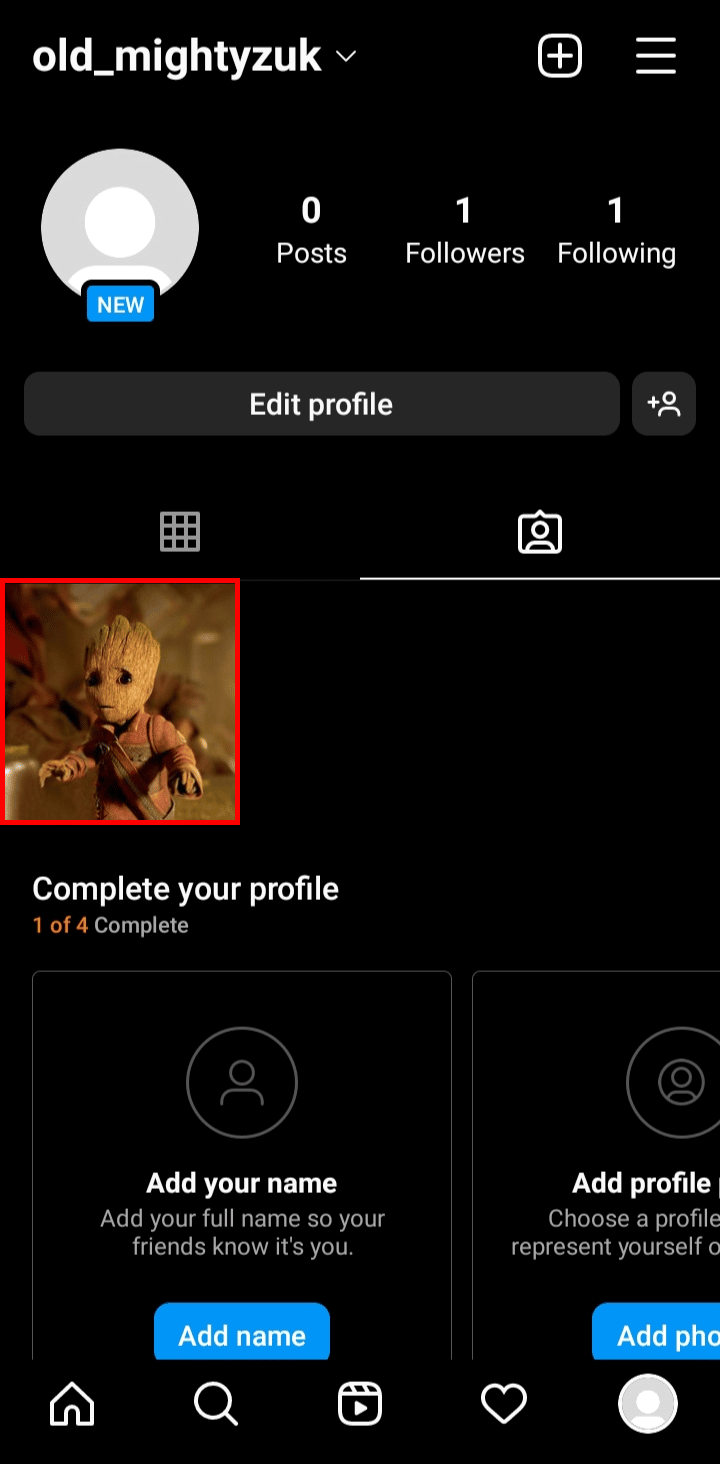
4. 게시물 오른쪽 상단의 점 3개 아이콘 을 탭합니다.
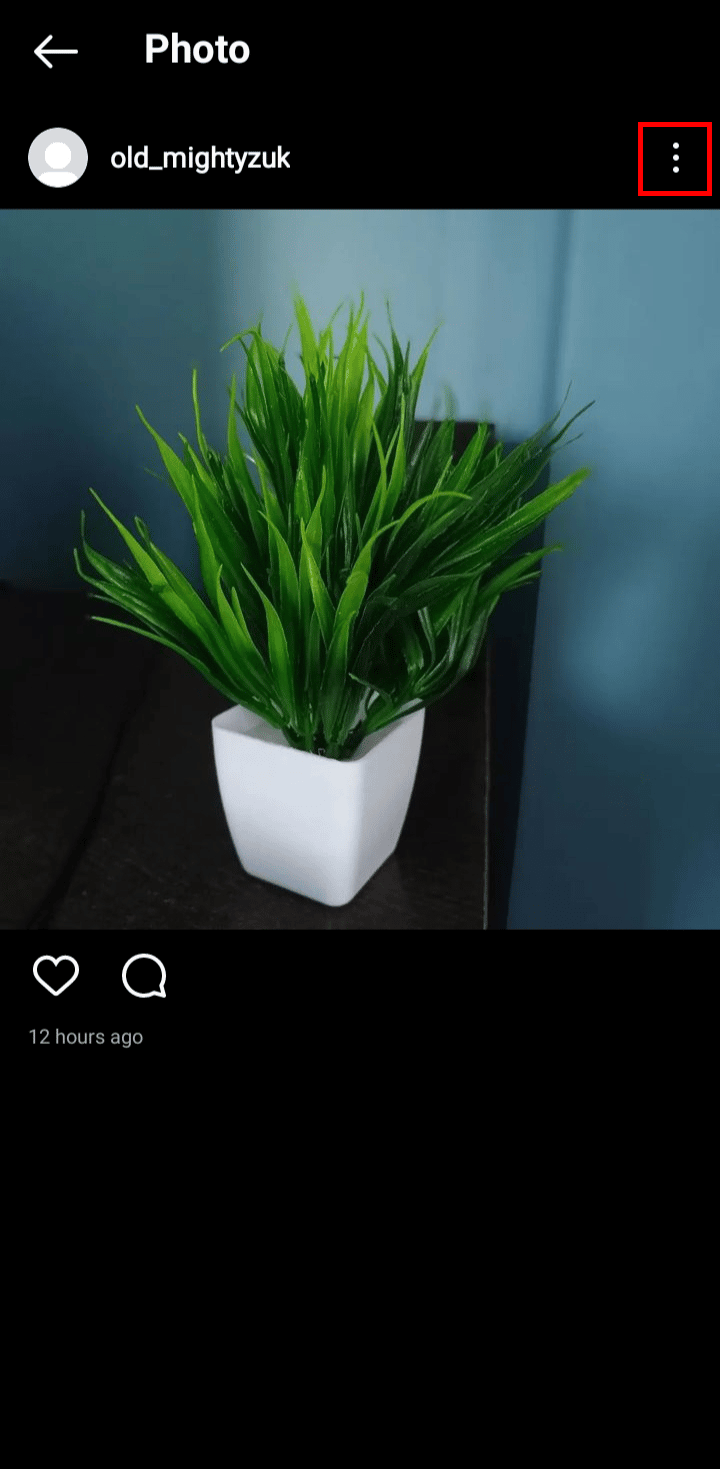
5. 팝업 메뉴에서 아카이브 옵션을 눌러 게시물을 아카이브에 추가합니다.
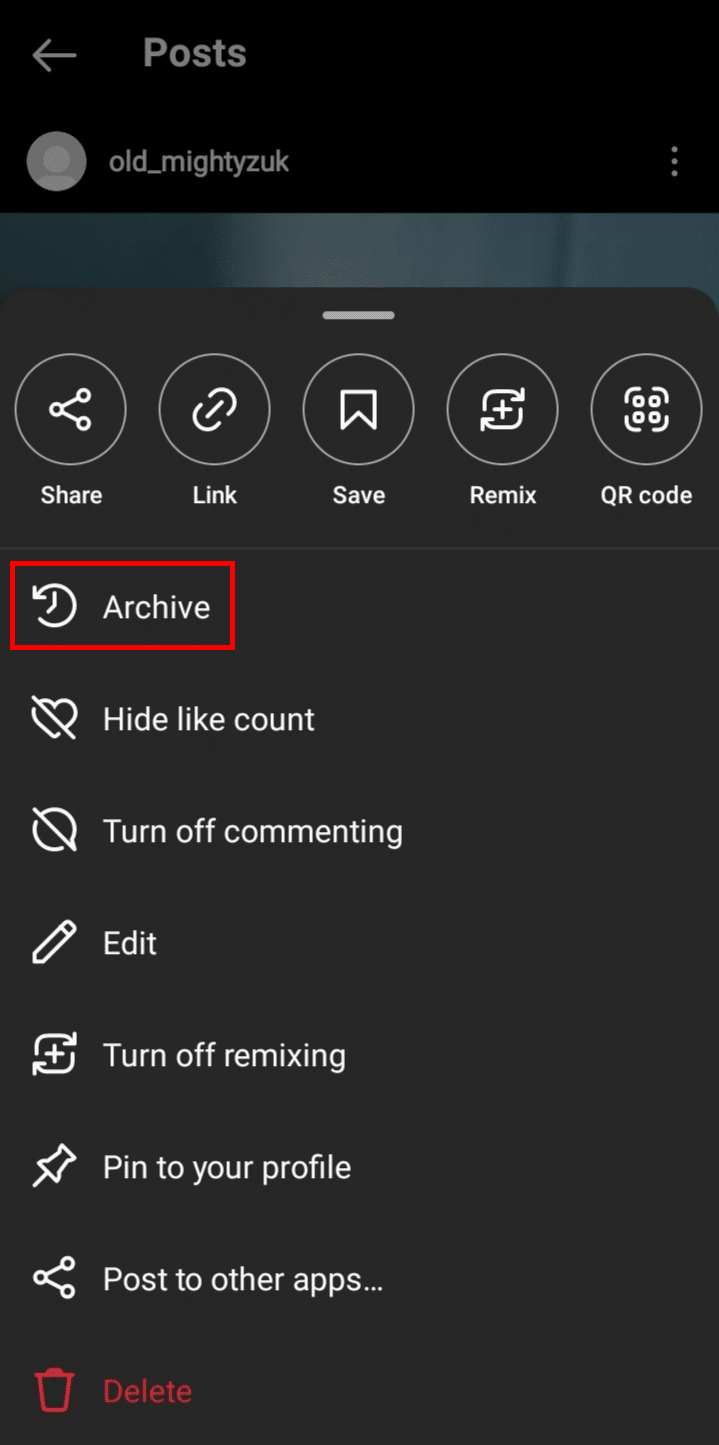
Instagram에서 게시물을 보관하는 방법입니다.
또한 읽어보십시오 : Instagram 게시물을 어떻게 소급 할 수 있습니까?
Instagram 게시물을 보관 해제하는 방법?
Instagram에서 게시물 보관을 취소하는 방법을 알아보려면 다음 단계를 따르세요.
1. 기기에서 Instagram 앱을 엽니다.
2. 프로필 탭 > 햄버거 아이콘 을 누릅니다.
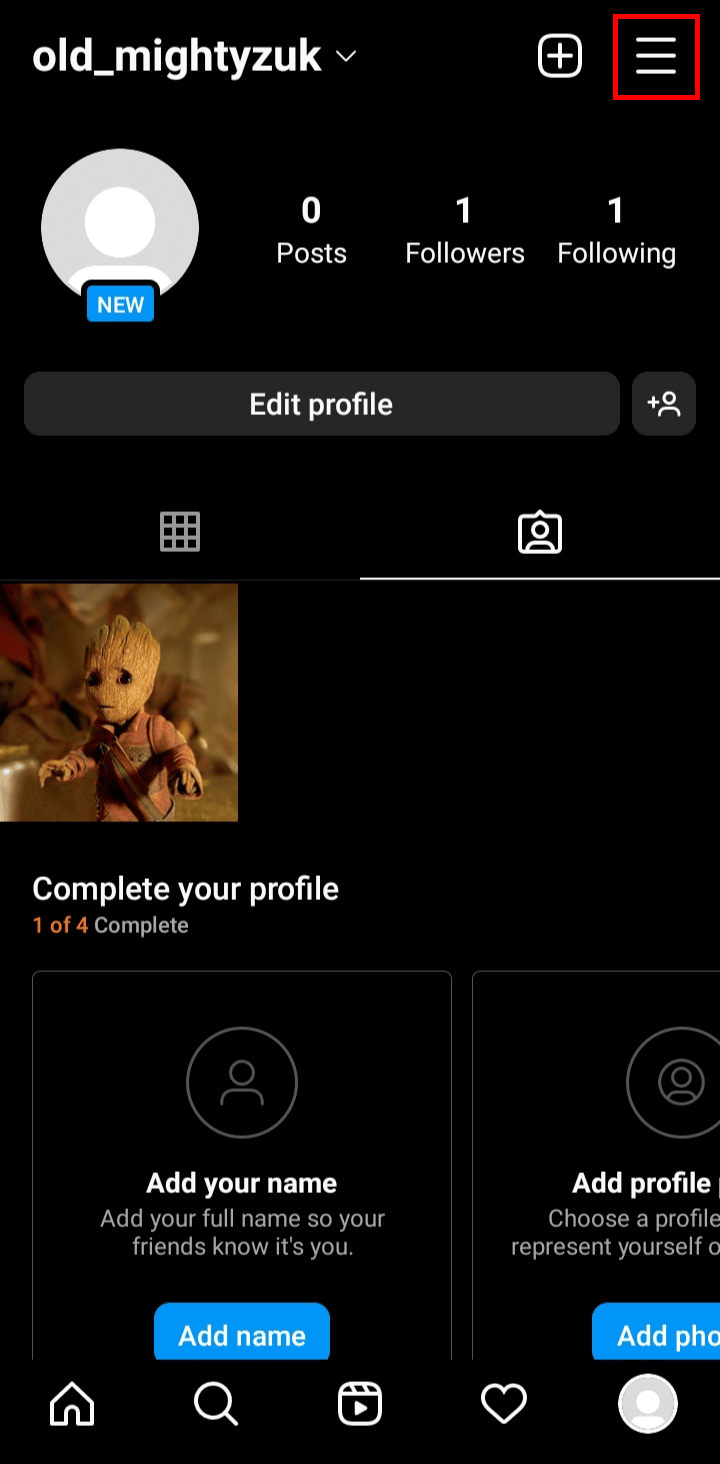
3. 팝업 설정 메뉴에서 아카이브 옵션을 누릅니다.
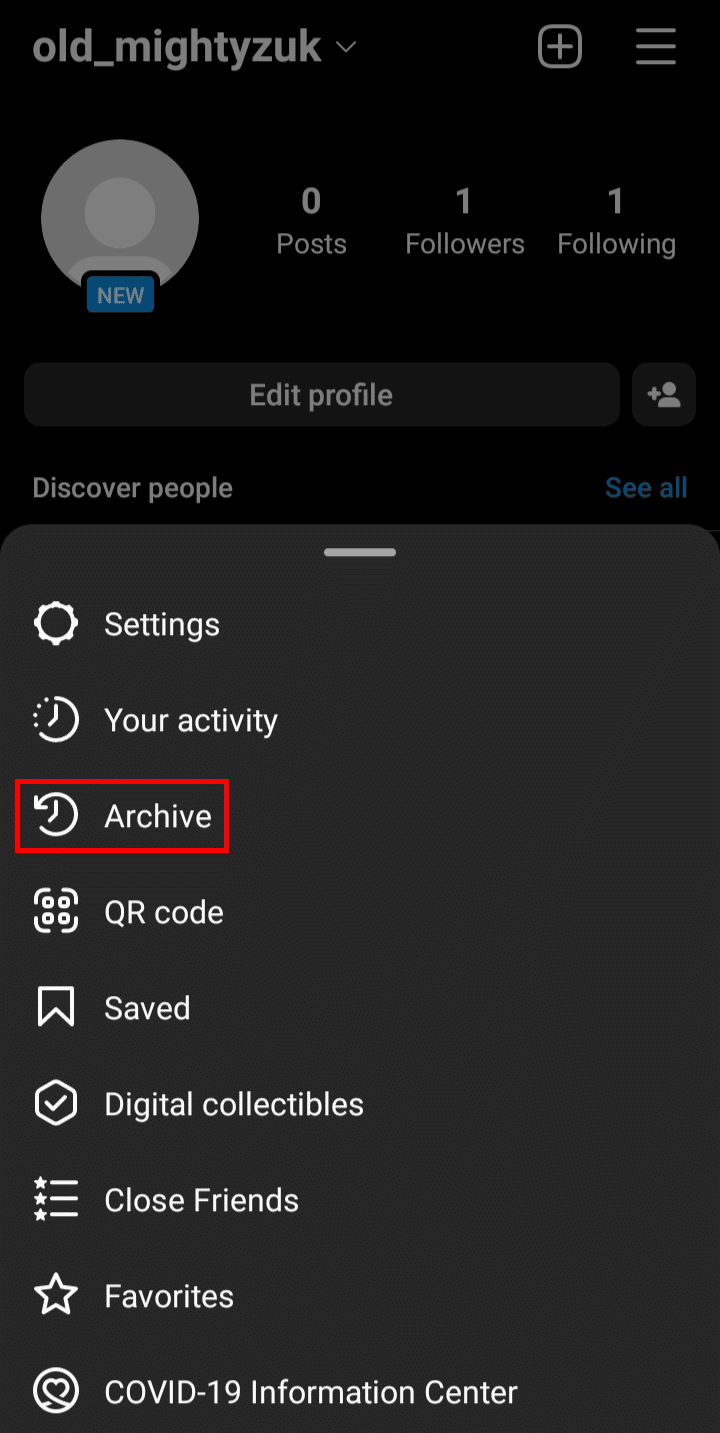
4. 프로필에 다시 게시 할 게시물 을 누릅니다.
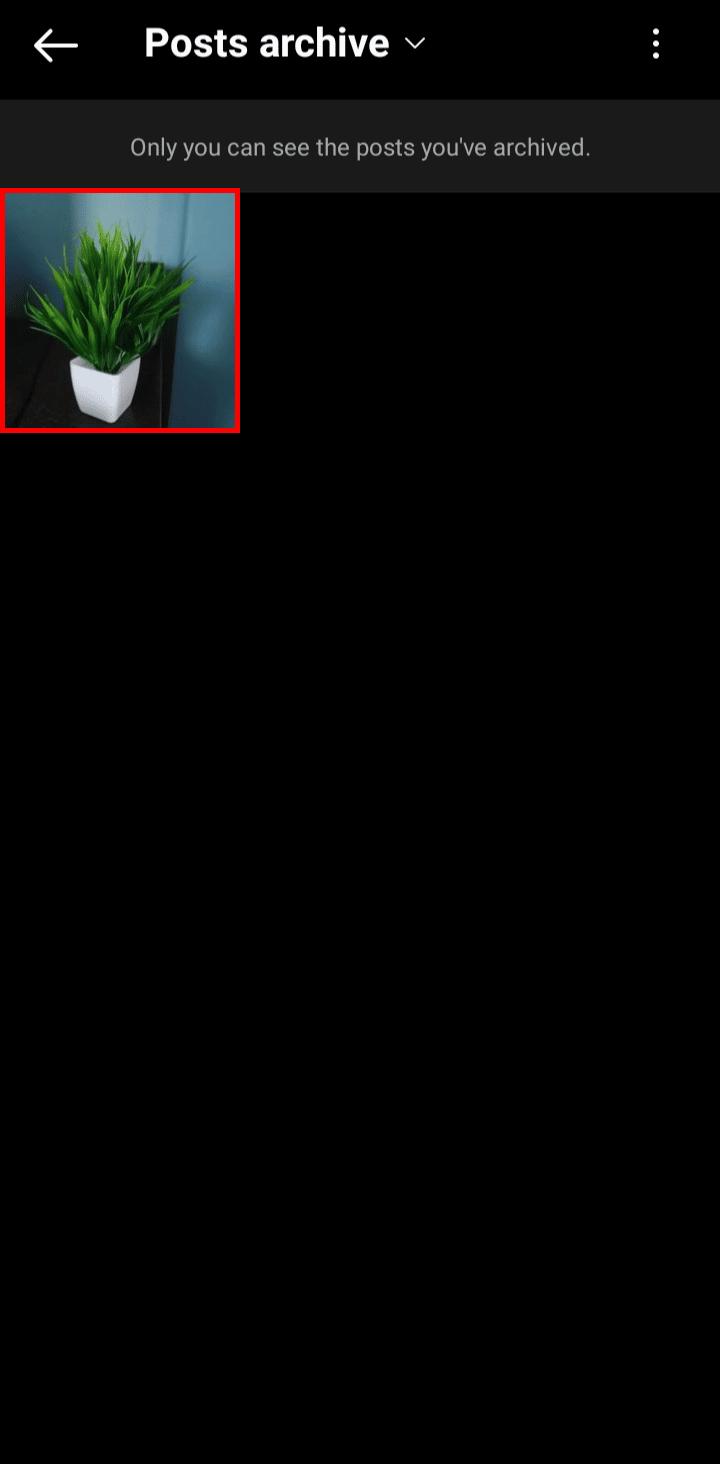
5. 게시물 오른쪽 상단의 점 3개 아이콘 을 탭합니다.
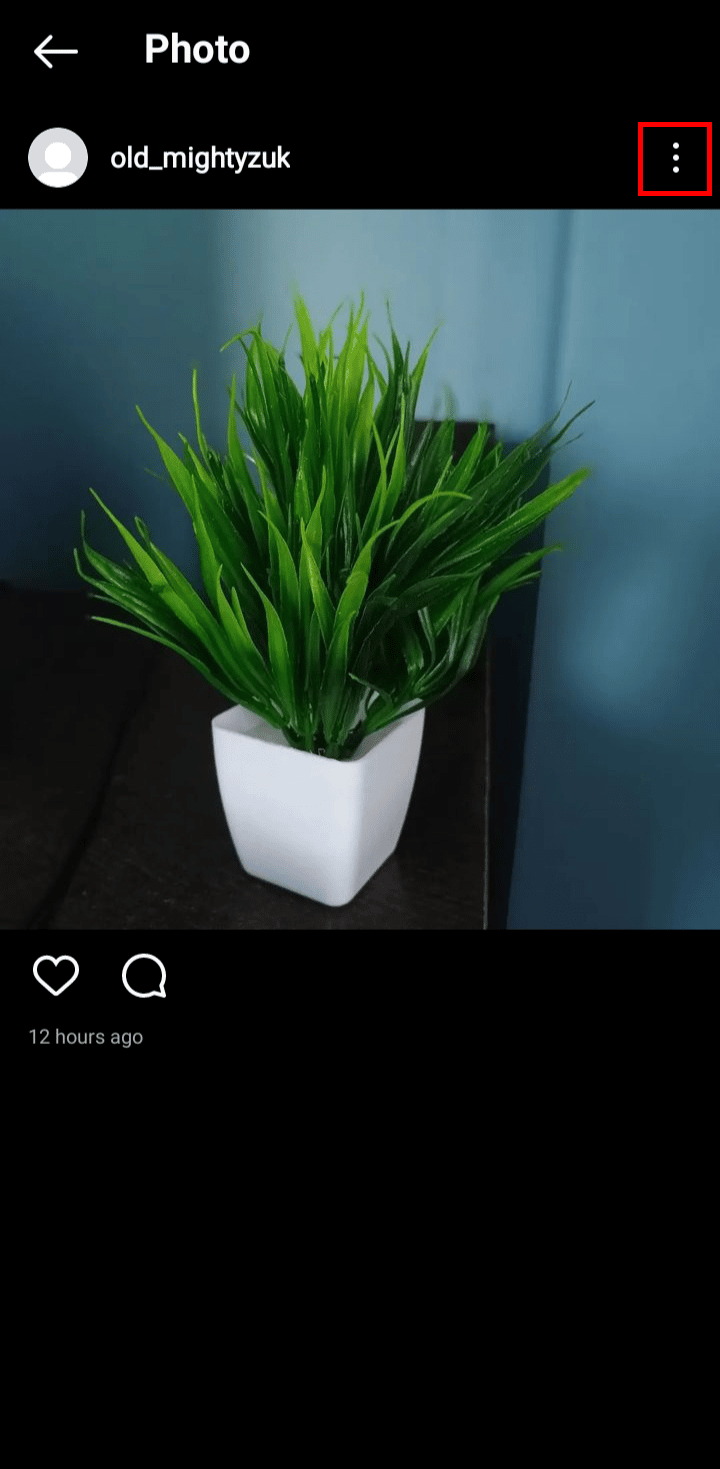

6. 그런 다음 계속되는 팝업에서 프로필에 표시 옵션을 누릅니다.
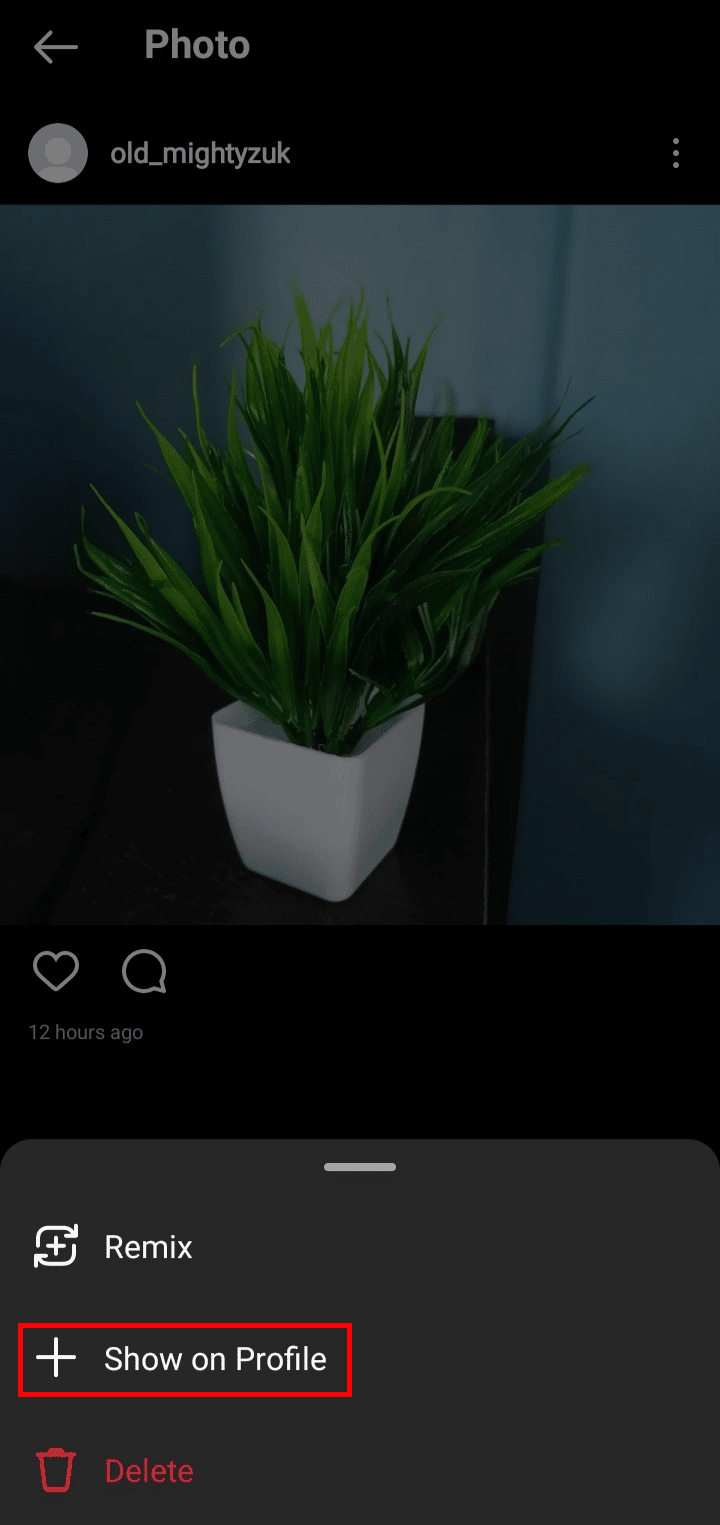
7. 확인 팝업 에서 프로필에 표시 옵션을 눌러 게시물 보관을 취소합니다.
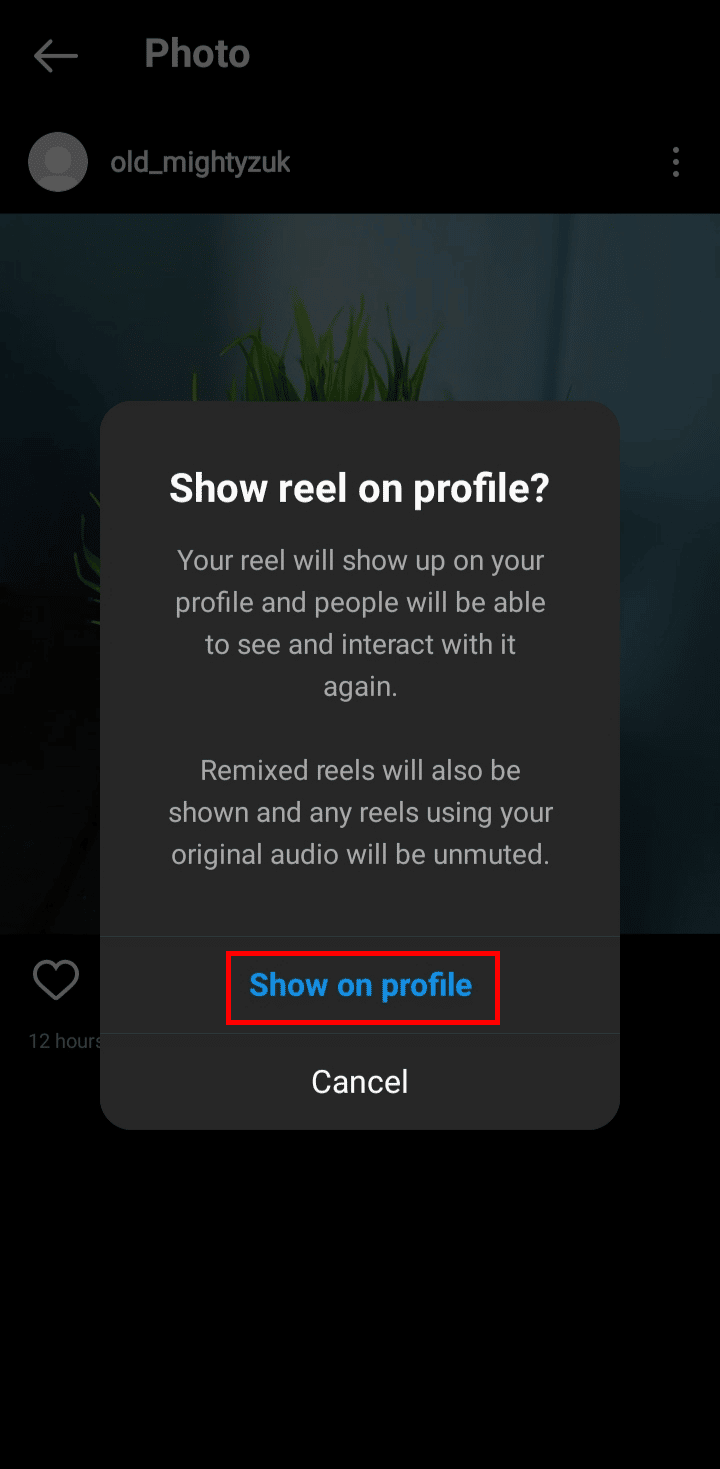
인스타그램 게시물 보관취소 방법입니다.
Instagram에서 내 모든 게시물을 어떻게 보관 해제합니까?
다음 단계에 따라 Instagram의 모든 게시물을 보관 해제할 수 있습니다.
1. 기기에서 Instagram 앱을 엽니다.
2. 프로필 탭 > 햄버거 아이콘 을 누릅니다.
3. 그런 다음 화면에 나타난 팝업 메뉴에서 아카이브 옵션을 누릅니다.
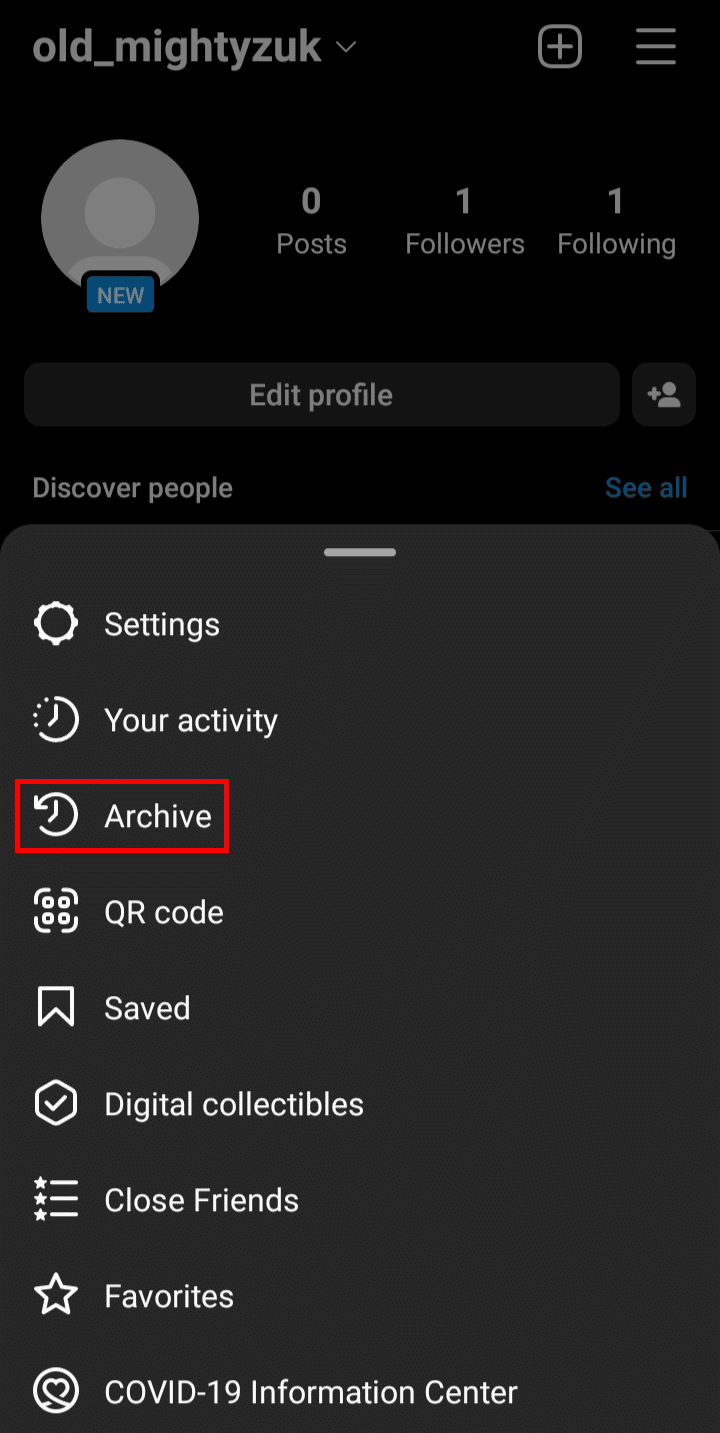
4. 원하는 보관 게시물 을 누릅니다.
5. 그런 다음 점 3개 아이콘 > 프로필에 표시 > 프로필에 표시를 탭하여 게시물을 아카이브에서 프로필 로 이동합니다.
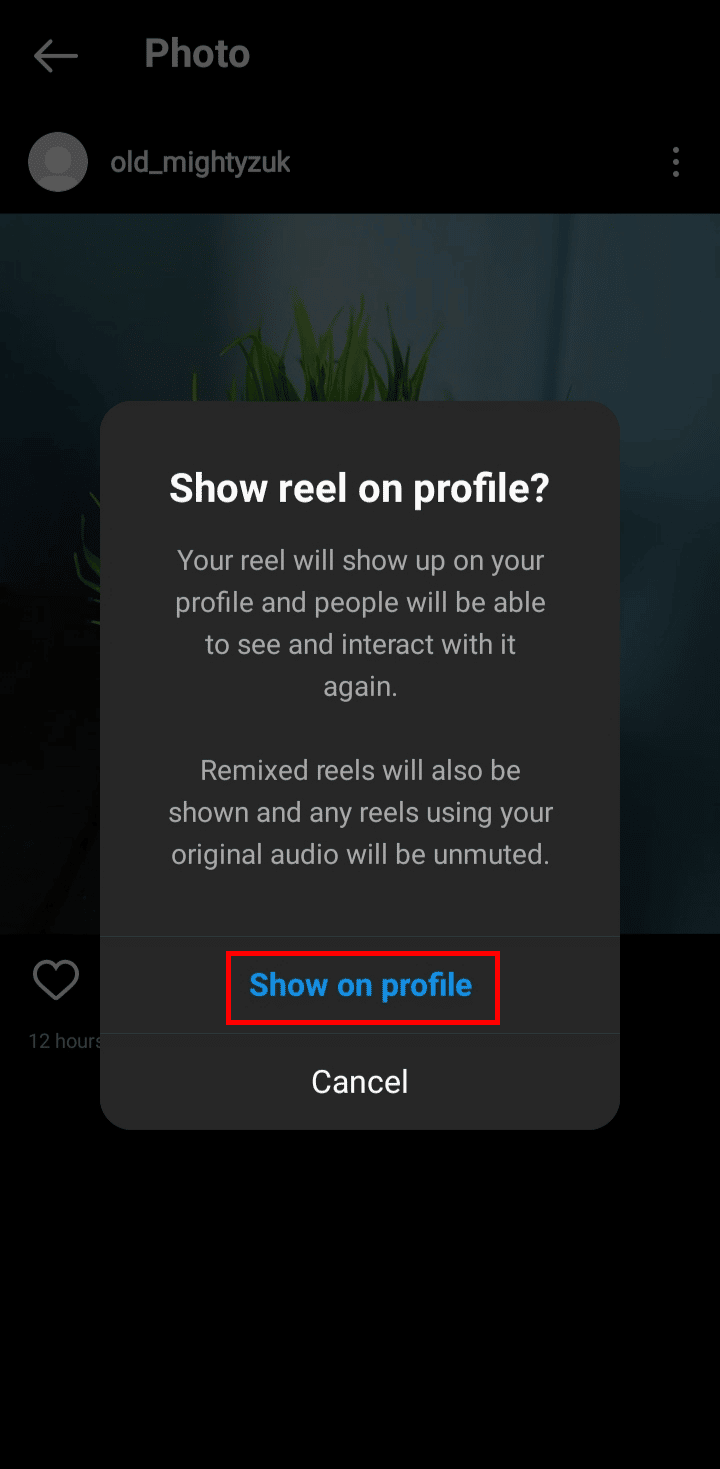
원하는 모든 게시물에 대해 4단계와 5단계를 수행 하여 보관을 취소합니다.
또한 읽기 : Instagram을 대량 보관하는 방법
Instagram 프로필에 보관된 게시물을 다시 게시하는 방법은 무엇입니까?
보관된 게시물을 Instagram 프로필에 다시 게시하려면 위에 언급된 단계 를 따라야 합니다.
Instagram 웹(모바일 브라우저 또는 PC)에서 게시물을 보관하거나 보관 취소할 수 있습니까?
아니요 , Instagram 웹에서 게시물을 보관하거나 보관 취소할 수 없습니다. Instagram에서 게시물을 보관하거나 보관 취소하려면 Android 및 iOS 기기에서 사용할 수 있는 Instagram 앱을 사용해야 합니다 . 장치에서 Instagram 앱을 사용하여 보관 섹션에 게시물을 추가하고 보관 섹션에서 게시물을 보관 취소하고 프로필에 표시할 수 있습니다. 또한 원하는 경우 아카이브 섹션에서 해당 게시물을 삭제할 수 있습니다. 위의 제목을 확인하여 Instagram 앱에서 게시물을 보관하거나 보관 취소하는 전체 단계를 알 수 있습니다.
Instagram 게시물을 한 번에 보관할 수 있습니까?
아니요 , Instagram 게시물을 한 번에 모두 보관할 수 없습니다. Instagram에서 게시물을 보관하려면 모든 게시물에 개별적으로 이동하여 보관해야 합니다. Instagram에서는 여러 게시물을 선택하여 보관 섹션으로 이동하는 옵션이 없습니다. 일단 보관된 게시물은 귀하의 프로필에서 제거되며 아무도 귀하의 프로필이나 피드에서 게시물을 볼 수 없습니다. 보관된 게시물은 보관 섹션으로 이동해야만 볼 수 있으며 다른 사람은 볼 수 없습니다. 아래 제목에서 Instagram에서 아카이브를 찾는 방법에 대한 단계를 찾을 수 있습니다.
Instagram에서 게시물을 보관하면 피드에 표시되나요?
아니요 . Instagram에서 게시물을 보관하면 피드에 표시되지 않습니다. Instagram에서 게시물을 보관하면 피드 및 프로필의 게시물이 보관 섹션으로 이동 되고 더 이상 프로필이나 피드에서 다른 사람에게 표시되지 않습니다. 자신의 게시물만 보관할 수 있으며 보관된 게시물은 본인만 볼 수 있으며 다른 사람은 볼 수 없습니다. 보관된 게시물은 보관된 섹션으로 이동되며 본인만 보관 해제할 수 있습니다. 위와 아래의 제목을 확인하여 Instagram에서 게시물을 보관하거나 보관 취소하는 방법을 알 수 있습니다.
Instagram에서 내 아카이브를 어떻게 봅니까?
Instagram에서 아카이브를 보는 방법을 알아보려면 다음 단계를 따르세요.
1. Instagram 앱을 열고 하단 표시줄에서 프로필 탭 을 누릅니다.
2. 햄버거 아이콘 > 아카이브 옵션을 누릅니다.
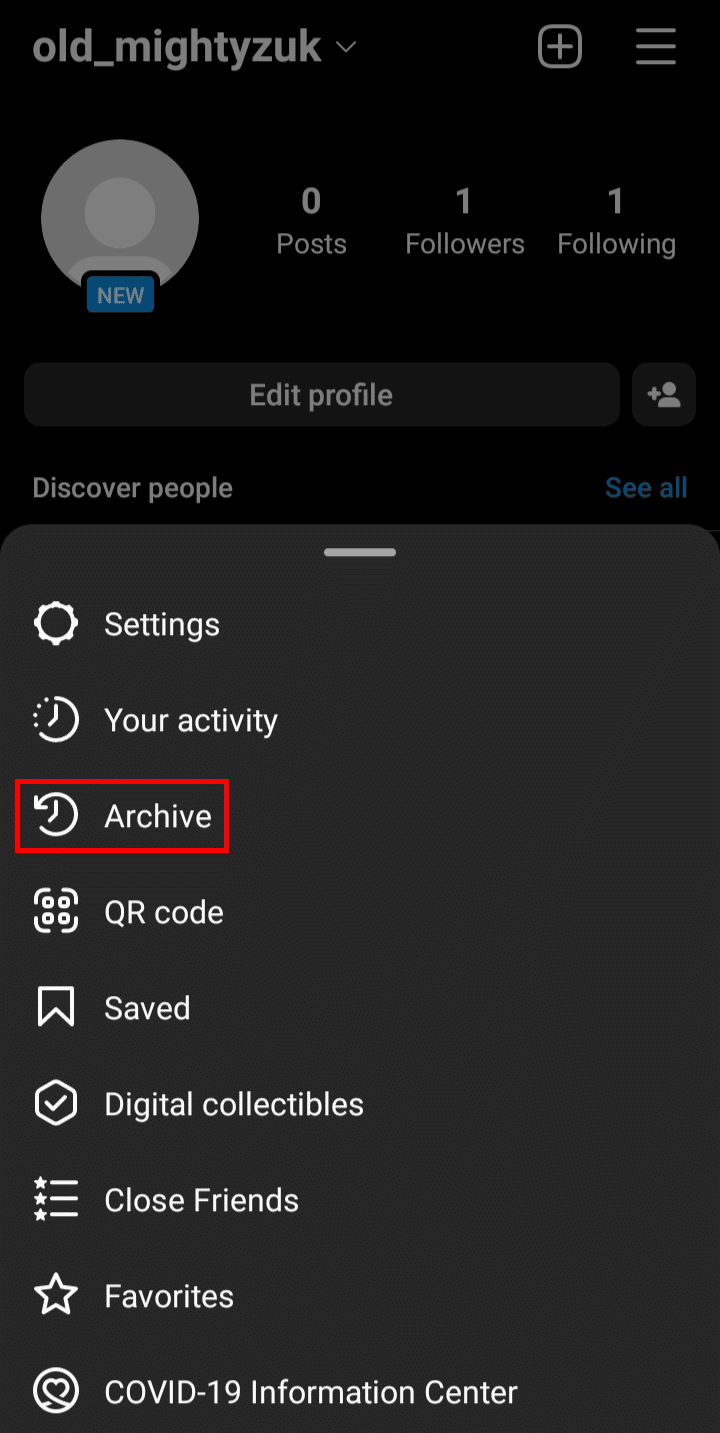
3. 여기 에서 보관된 모든 스토리, 게시물 및 삶 을 볼 수 있습니다.
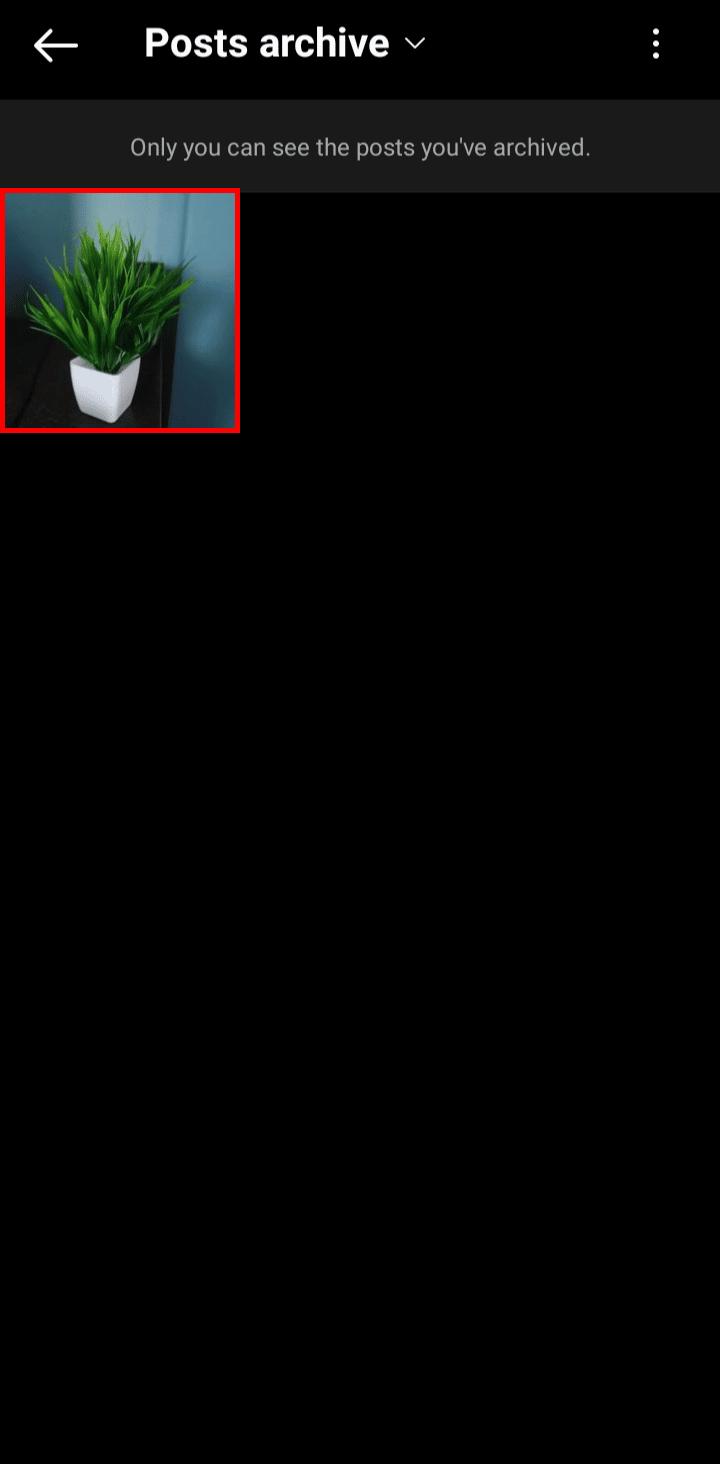
Instagram에서 아카이브를 찾는 방법입니다.
Instagram에서 게시물 보관을 취소하면 다시 게시되나요?
Instagram에서 게시물을 보관 취소하면 프로필로 이동되어 모든 사람에게 표시 되거나 다시 게시 된다고 말할 수 있습니다. 보관된 게시물은 사용자가 자신의 팔로워나 Instagram의 다른 사용자에게 보여주고 싶지 않지만 Instagram에서 삭제되기를 원하지 않는 게시물입니다. 보관된 게시물은 보관 섹션에서만 볼 수 있습니다. 보관 섹션에서 게시물을 보관 취소할 수 있습니다. 그러면 보관 섹션에서 프로필로 이동되어 팔로워 또는 Instagram의 모든 사람이 볼 수 있습니다.
추천 :
- Chromebook 키보드가 작동하지 않는 16가지 최고의 수정 사항
- 인스타그램 웨이백 머신 사용법
- Amazon 앱에서 주문을 보관하는 방법
- Instagram에서 좋아요를 누른 게시물을 보는 방법
따라서 자세한 단계를 통해 Instagram에서 게시물을 보관하거나 보관 취소하는 방법을 이해하셨기를 바랍니다. 기사를 작성하기를 원하는 다른 주제에 대한 질문이나 제안을 알려주십시오. 우리가 알 수 있도록 아래 댓글 섹션에 남겨주세요.
